Sebelum saya menunjukkan cara mengubah alamat Mac di Linux, mari kita bahas dulu mengapa Anda harus mengubahnya.
Anda mungkin memiliki beberapa alasan. Mungkin Anda tidak ingin alamat MAC Anda yang sebenarnya (juga disebut alamat fisik) diekspos di jaringan publik? Kasus lainnya adalah administrator jaringan mungkin telah memblokir alamat MAC tertentu di router atau firewall.
Satu 'manfaat' praktis adalah bahwa beberapa jaringan publik (seperti WiFi Bandara) memungkinkan internet gratis untuk waktu yang terbatas. Jika Anda ingin menggunakan internet lebih dari itu, memalsukan alamat Mac Anda dapat menipu jaringan agar percaya bahwa itu adalah perangkat baru. Ini juga meme yang terkenal.

Saya akan menunjukkan langkah-langkah untuk mengubah alamat MAC (juga disebut spoofing/memalsukan alamat MAC).
Mengubah alamat MAC di Linux
Mari kita lakukan setiap langkahnya:
Langkah 1:Temukan alamat MAC dan antarmuka jaringan Anda
Mari cari tahu beberapa detail tentang kartu jaringan di Linux. Gunakan perintah ini untuk mendapatkan detail antarmuka jaringan:
ip link showDi output, Anda akan melihat beberapa detail bersama dengan alamat MAC:
1: lo: <LOOPBACK,UP,LOWER_UP> mtu 65536 qdisc noqueue state UNKNOWN mode DEFAULT group default qlen 1000
link/loopback 00:00:00:00:00:00 brd 00:00:00:00:00:00
2: eno1: <NO-CARRIER,BROADCAST,MULTICAST,UP> mtu 1500 qdisc fq_codel state DOWN mode DEFAULT group default qlen 1000
link/ether 94:c6:f8:a7:d7:30 brd ff:ff:ff:ff:ff:ff
3: enp0s31f6: <BROADCAST,MULTICAST,UP,LOWER_UP> mtu 1500 qdisc noqueue state UP mode DORMANT group default qlen 1000
link/ether 38:42:f8:8b:a7:68 brd ff:ff:ff:ff:ff:ff
4: docker0: <NO-CARRIER,BROADCAST,MULTICAST,UP> mtu 1500 qdisc noqueue state DOWN mode DEFAULT group default
link/ether 42:02:07:8f:a7:38 brd ff:ff:ff:ff:ff:ffSeperti yang Anda lihat, dalam hal ini, antarmuka jaringan saya disebut enp0s31f6 dan alamat MAC-nya adalah 38:42:f8:8b:a7:68 .
Anda mungkin ingin mencatatnya di tempat yang aman untuk kembali ke alamat MAC asli ini nanti.
Sekarang Anda dapat melanjutkan untuk mengubah alamat MAC.
Perhatian!
Jika Anda melakukan ini pada antarmuka jaringan yang sedang digunakan, mungkin koneksi jaringan Anda akan dihentikan. Jadi, coba metode ini pada kartu tambahan atau bersiaplah untuk memulai ulang jaringan Anda.
Metode 1:Ubah alamat MAC menggunakan Macchanger
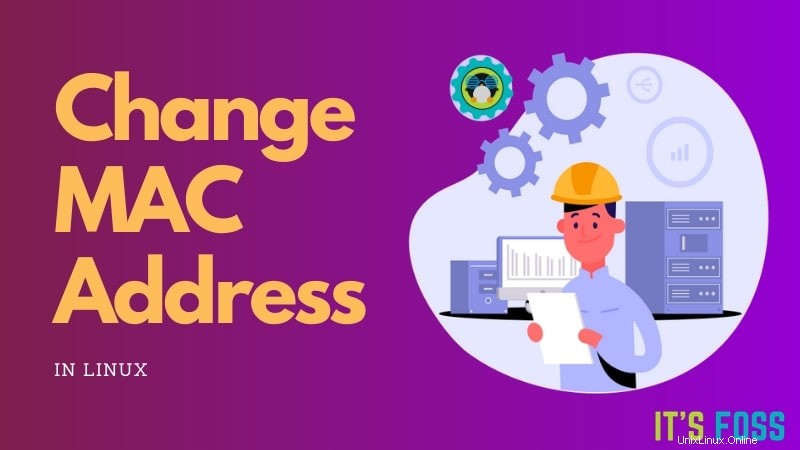
Macchanger adalah utilitas sederhana untuk melihat, memodifikasi, dan memanipulasi alamat MAC untuk kartu antarmuka Jaringan Anda. Ini tersedia di hampir semua sistem operasi GNU/Linux dan Anda dapat menginstalnya menggunakan penginstal paket distribusi Anda.
Di Arch Linux atau Manjaro:
sudo pacman -S macchangerDi Fedora, CentOS, RHEL:
sudo dnf install macchangerDi Debian, Ubuntu, Linux Mint, Kali Linux:
sudo apt install macchangerPenting! Anda akan diminta untuk menentukan apakah macchanger harus diatur untuk berjalan secara otomatis setiap kali perangkat jaringan dibawa ke atas atau ke bawah. Ini memberikan alamat MAC baru setiap kali Anda memasang kabel Ethernet atau mengaktifkan kembali WiFi.
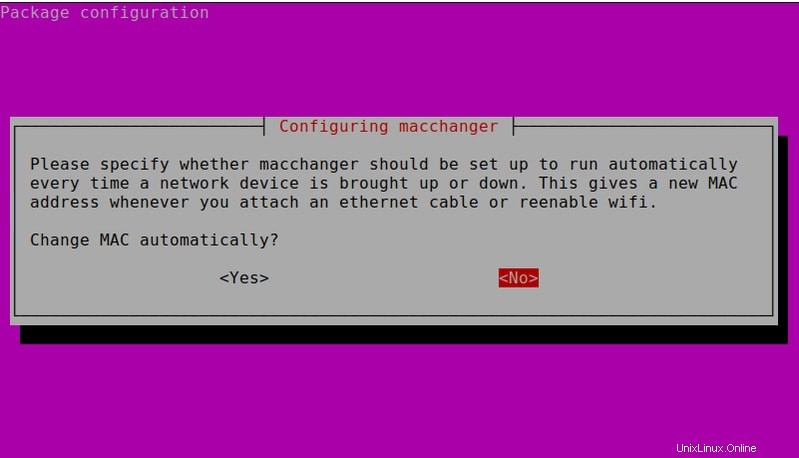
Saya sarankan untuk tidak menjalankannya secara otomatis, kecuali jika Anda benar-benar perlu mengubah alamat MAC Anda setiap saat. Jadi, pilih Tidak (dengan menekan tombol tab) dan tekan tombol Enter untuk melanjutkan.
Cara Menggunakan Macchanger untuk mengubah alamat MAC
Apakah Anda ingat nama antarmuka jaringan Anda? Anda mendapatkannya di Langkah 1 sebelumnya.
Sekarang, untuk menetapkan alamat MAC acak ke kartu jaringan ini, gunakan:
sudo macchanger -r enp0s31f6Setelah mengubah MAC id, verifikasi menggunakan perintah:
ip addrSekarang Anda akan melihat bahwa MAC telah dipalsukan.
Untuk mengubah alamat MAC ke nilai tertentu, tentukan alamat MAC khusus apa pun menggunakan perintah:
macchanger --mac=XX:XX:XX:XX:XX:XX Dimana XX:XX:XX:XX:XX:XX adalah MAC id baru yang ingin Anda ubah.
Terakhir, untuk mengembalikan alamat MAC ke nilai perangkat keras aslinya, jalankan perintah berikut:
macchanger -p enp0s31f6Namun, Anda tidak harus melakukan ini. Setelah Anda mem-boot ulang sistem, perubahan akan hilang secara otomatis, dan alamat MAC yang sebenarnya akan dipulihkan kembali.
Anda selalu dapat memeriksa halaman manual untuk detail lebih lanjut.
Metode 2:Mengubah alamat Mac menggunakan iproute2 [pengetahuan menengah]
Saya akan merekomendasikan menggunakan Macchanger tetapi jika Anda tidak ingin menggunakannya, ada cara lain untuk mengubah alamat MAC di Linux.
Pertama, matikan kartu jaringan menggunakan perintah:
sudo ip link set dev enp0s31f6 downSelanjutnya, atur MAC baru menggunakan perintah:
sudo ip link set dev enp0s31f6 address XX:XX:XX:XX:XX:XXTerakhir, hidupkan kembali jaringan dengan perintah ini:
sudo ip link set dev enp0s31f6 upSekarang, verifikasi alamat MAC baru:
ip link show enp0s31f6Itu dia. Anda telah berhasil mengubah alamat MAC dengan gaya Linux yang sebenarnya. Ikuti terus It's FOSS untuk tutorial dan tips Linux lainnya.

Dimitrios Savvopoulos
Dimitrios adalah seorang Insinyur Mekanik MSc tetapi sangat menyukai Linux. Dia terbiasa dengan Solus OS tetapi rasa ingin tahu mendorongnya untuk terus menguji distro lain. Tantangan adalah bagian dari kepribadiannya dan hobinya adalah berkompetisi dari jarak 5k hingga maraton.